Где находятся сохраненные элементы на моем телефоне? Андроид и Айфон
Найти загруженные файлы на компьютере под управлением Windows или Mac относительно легко. Однако, когда дело доходит до вашего телефона, меню загрузок у большинства производителей отличается, поэтому найти его может быть непросто, если вы сменили телефон или переходите на другую платформу.
![]() Папка «Загрузки» на Pixel 6 Pro | HardReset.info
Папка «Загрузки» на Pixel 6 Pro | HardReset.info
Программы для Windows, мобильные приложения, игры - ВСЁ БЕСПЛАТНО, в нашем закрытом телеграмм канале - Подписывайтесь:)
В этой статье мы подробно рассмотрим различные способы доступа к каталогу загрузок, а если нет, то как загрузить подходящее программное обеспечение, чтобы найти его.
Куда идут мои сохраненные файлы?
Play Маркет/Магазин приложений
Любой файл или приложение, загруженное на ваш телефон, сохраняется в его внутреннем каталоге. Раньше можно было расширить хранилище для загруженных приложений, но теперь большинство современных телефонов имеют достаточно места для обычных приложений из Play Store или, в случае iPhone, из App Store.
При этом эти приложения можно легко найти в настройках вашего телефона. Файлы приложения хранятся в памяти вашего телефона в каталоге «/data». Скорее всего, у вас не будет разрешения на доступ к этой папке. Однако все, что вам нужно сделать для приложения, например очистку кеша, изменение разрешений и удаление приложения, можно легко выполнить через настройки телефона.
Загруженные файлы через браузер
Всякий раз, когда вы загружаете файл с помощью браузера, вы обычно получаете уведомление, показывающее ход загрузки (при условии, что вы включили уведомления). Вы можете легко нажать на уведомление после завершения загрузки, чтобы открыть файл. Но что, если файл понадобится вам через некоторое время после его загрузки или вы рефлекторно удалили уведомление о загрузке?
Что ж, в этом случае загруженные вами файлы хранятся в папке «Загрузки» внутри каталога вашего телефона. Однако найти эту папку может быть непросто, особенно если на разных телефонах используются разные способы.
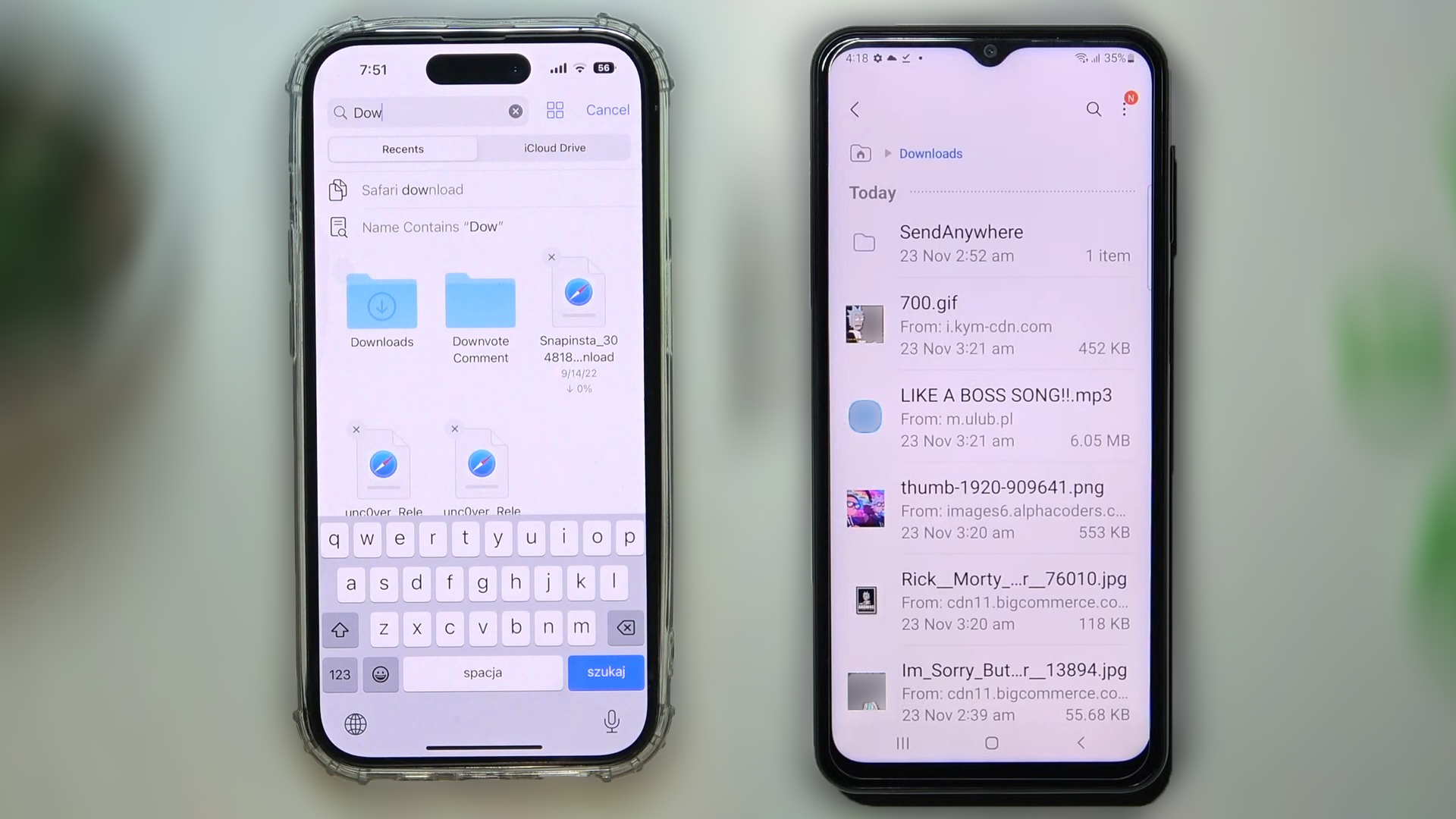 Папка «Загрузки» на iOS (слева) и Android (справа)IOS
Папка «Загрузки» на iOS (слева) и Android (справа)IOS
Для iOS шаги относительно просты и применимы ко всем iPhone.
- Откройте приложение «Файлы» на своем телефоне.
- Вверху вы найдете строку поиска — если вы помните имя файла, вы можете ввести его туда.
- Либо нажмите «Обзор» в правом нижнем углу.
- Выберите «Загрузки», и вы сможете легко выполнять поиск по загруженным файлам. Если вы недавно загрузили файл, он также будет доступен на вкладке «Последние».
Для прямого доступа к загрузкам через сам браузер следуйте этому руководству. Поддержка Apple.
Андроид
На Android наиболее распространенным способом просмотра внутреннего каталога является использование приложения файлового менеджера. Для большинства смартфонов вы найдете Файлы (от Google) предустановлен. В противном случае производитель вашего смартфона должен иметь специальный файловый менеджер.
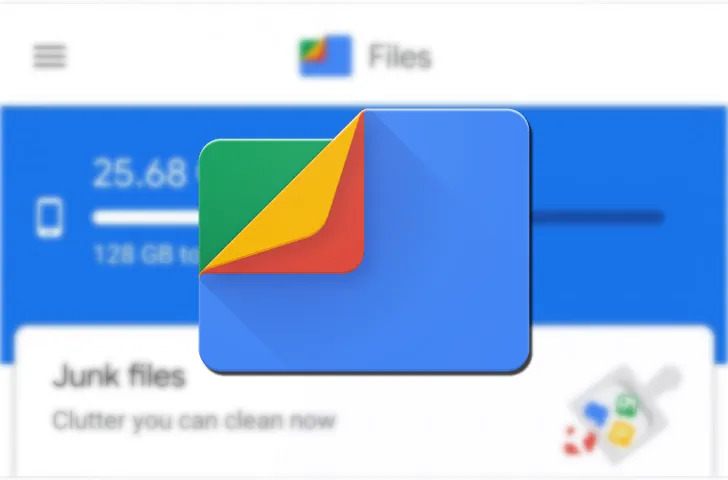 Изображение: Google Файлы
Изображение: Google Файлы
Для пользователей Google Файлов:
- Откройте приложение «Файлы» на своем телефоне.
- На главной странице вы увидите папки, сгруппированные по определенным категориям. У вас также есть панель поиска вверху, чтобы быстро найти любой файл во внутренней памяти вашего телефона.
- В разделе «Категории» найдите «Загрузки».
- В этой папке «Загрузки» вы можете легко найти необходимые файлы.
Если у вас не установлены Google Files, вы можете легко установить их через Google Play Store. Кроме того, вы можете найти специальный файловый менеджер вашего телефона. На устройствах Samsung и OnePlus он называется «Мои файлы», а на устройствах Xiaomi — просто «Диспетчер файлов», который вы также можете скачать из Play Маркета.
Для всех этих вариантов процесс прост. Перейдите в папку «Загрузки» внутри основного каталога и найдите нужный файл.
Поиск «загрузок» в браузере
Если это кажется слишком сложным, вы можете просто открыть браузер и в его меню найти раздел «Загрузки». Оттуда вы можете легко найти необходимые файлы.
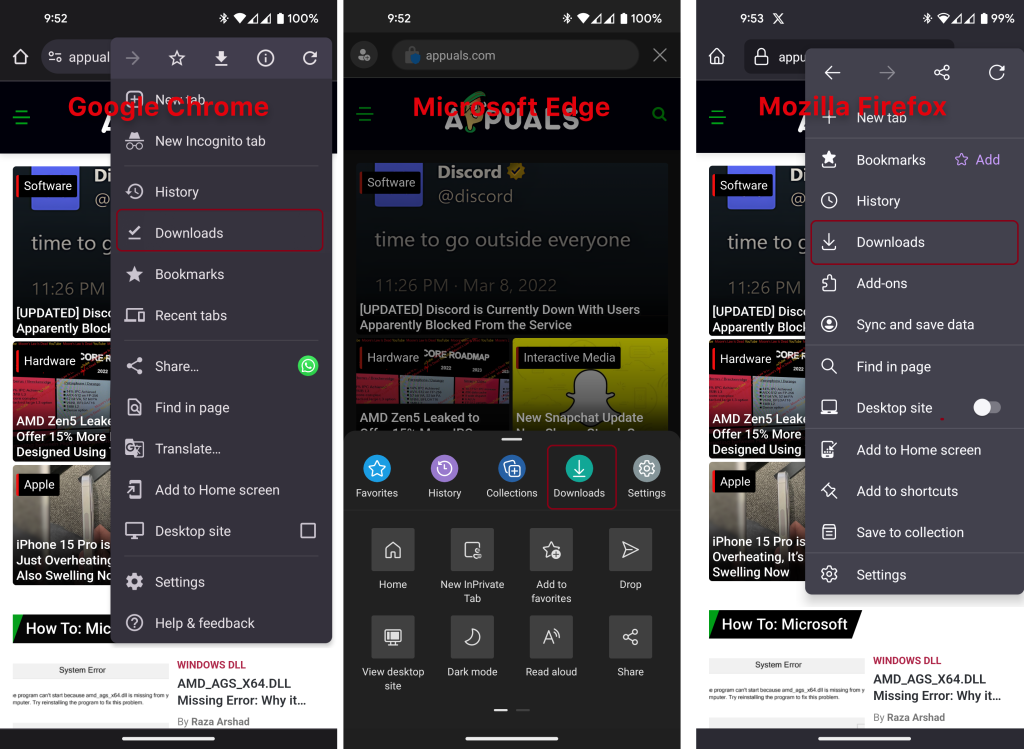 Опция «Загрузки» в разных браузерах
Опция «Загрузки» в разных браузерах
Примечание. Некоторые пользователи Google Files сообщали о том, что некоторые фотографии и видео не отображаются. Это связано с недостаточными разрешениями.
Чтобы избавиться от этого,
- Нажмите и удерживайте кнопку «Файлы» и нажмите «Информация о приложении».
- Выберите «Разрешения» и разрешите их для параметра «Фото и видео».
- Теперь вы сможете получить доступ ко всем своим файлам в приложении Google Files.
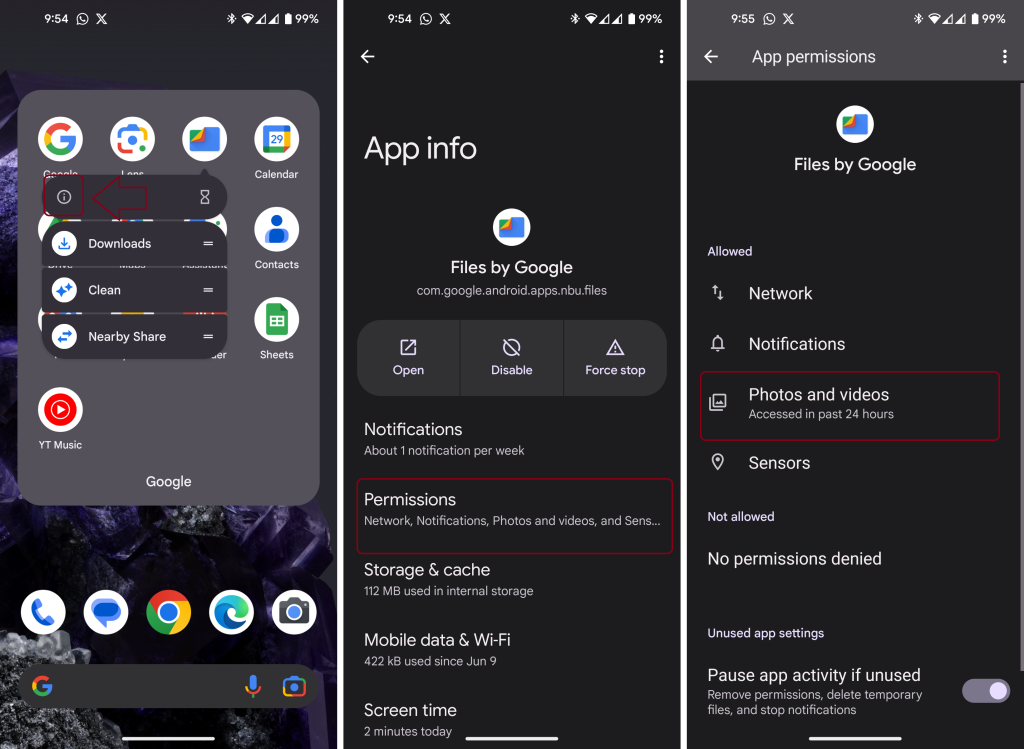 Предоставление разрешений Google Files
Предоставление разрешений Google Files
Сохраненные изображения
Если вы сохранили какие-либо изображения на своем телефоне, они появятся в специальной фотогалерее вашего телефона. Однако они будут классифицированы соответствующим образом. Например, фотографии, загруженные через браузер, будут отображаться в альбоме «Загрузки», а фотографии, загруженные через Facebook или X, будут разделены на альбомы под названием «Facebook» или «Twitter» соответственно.
Не говоря уже о том, что к этим фотографиям или видео можно получить доступ с помощью файлового менеджера на вашем телефоне во внутренней памяти (Android). Изображения, загруженные через любое приложение социальной сети, например Facebook или Instagram, обычно не сохраняются в разделе «Загрузки», а хранятся в папке под названием DCIM (изображения цифровой камеры). Однако у WhatsApp есть собственная папка в основном хранилище.
Заключение
Хотя поиск изображений может оказаться простым процессом, если вы к нему привыкнете, он может быть невероятно трудным, если вы не знаете, в какую сторону смотреть, или переходите с совершенно новой платформы.
Часто задаваемые вопросы
Как найти загруженные приложения на Android и iOS?
На обеих платформах загруженные приложения хранятся во внутреннем каталоге телефона. На Android они находятся в каталоге «/data», а на iOS к ним можно получить доступ через приложение «Файлы». Прямой доступ к этим каталогам обычно ограничен, но действия, связанные с приложениями, такие как очистка кэша или удаление, можно выполнить через настройки телефона.
Как я могу найти файлы, которые я загрузил через браузер на своем телефоне?
На iOS откройте приложение «Файлы» и выберите «Загрузки». На Android откройте приложение файлового менеджера (например, Google Files) и перейдите в папку «Загрузки». Если вы пытаетесь получить доступ к загрузкам непосредственно в браузере, найдите раздел «Загрузки» в меню браузера.
Что делать, если определенные фотографии или видео не отображаются в Google Files на моем устройстве Android?
Эта проблема может быть связана с недостаточными разрешениями. Чтобы решить эту проблему, нажмите и удерживайте приложение «Файлы», выберите «Информация о приложении», перейдите в «Разрешения» и включите доступ для параметра «Фотографии и видео».
Как изображения, сохраненные из разных источников, классифицируются на моем телефоне?
Изображения упорядочены в галерее вашего телефона в зависимости от источника. Например, фотографии, сохраненные из браузера, могут находиться в альбоме «Загрузки», а изображения из таких приложений, как Facebook или Twitter, имеют свои собственные альбомы. На Android изображения из социальных сетей могут находиться в папке DCIM, но такие приложения, как WhatsApp, имеют отдельные папки.
Одинаков ли процесс поиска файлов на всех смартфонах Android?
Общая концепция аналогична, но точные шаги могут отличаться в зависимости от производителя и используемого приложения файлового менеджера. Большинство телефонов оснащены файловым менеджером по умолчанию, но такие приложения, как Google Files, также можно загрузить из Play Store для доступа к файлам и управления ими.
Программы для Windows, мобильные приложения, игры - ВСЁ БЕСПЛАТНО, в нашем закрытом телеграмм канале - Подписывайтесь:)
